Сетевой адаптер для беспроводного Интернета для компьютера
Содержание:
Поиск по базе данных паролей Wi-Fi
На странице поиска вы можете искать точки доступа по:
- BSSID / MAC
- ESSID / Имя
- Ключ сети
- Пин код WPS
Причём можно использовать подстановочные символы.
Например, поиск по BSSID 14:D6:4D:37:49:22:

Поиск по BSSID с использованием подстановочного символа 14:D6:4D:37:49:*

Звёздочка (*
) заменяет любой символ и может стоять в любом месте строки поиска.
Преимущества поиска по BSSID (MAC-адресу) в том, что обычно устройства имеют уникальный BSSID — и вы найдёте именно ту точку доступа, которая вас интересует.
Не все умеют узнавать BSSID от соседских Wi-Fi (хотя это можно прямо в Windows с помощью и в Linux с помощью многочисленных программ, например, Airodump-ng), так вот, можно искать также и по имени сети (ESSID).
Пример поиска сетей с именем «pattaya»:

Как видно, регистр букв неважен.
Поддерживаются подстановочные символы: □
— любой символ, ◯
— любой набор символов. Пример:

Также можно искать точки доступа по паролю Wi-Fi (ключ сети) и по ПИН коду WPS — это может пригодиться в исследовательских целях.

Как работает WiFi Map
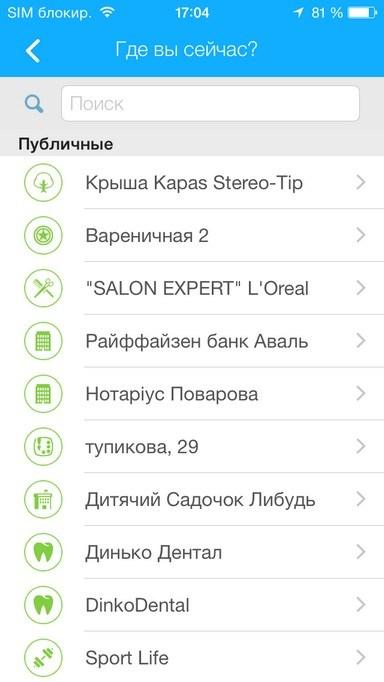
Программа представляет собой огромнейшую базу паролей Wi-Fi
, которая работает по принципу социальной сети. Это означает, что всю информацию о точках доступа добавляют такие же пользователи мобильных устройств, как мы с вами. У этого есть как свои минусы, так и плюсы.
Преимуществом подобной модели является впечатляющий охват – миллионы точек доступа к интернету. Есть и недостаток – отсутствие централизованного обновления базы данных. Пароли добавляются пользователями приложения, и происходит это нечасто.
Поэтому к большинству Wi-Fi-точек доступа нет, или же они вовсе прекратили существование. Именно это является главной проблемой Wi-Fi Map
. Впрочем, за счёт обширной базы можно быстро отыскать пароли к близлежащим точкам доступа. Возможно, они подойдут.
Приложение не только отображает на карте Wi-Fi-точки рядом с вами, но и выводит на экран подробную информацию о них, а именно название, адрес и расстояние.
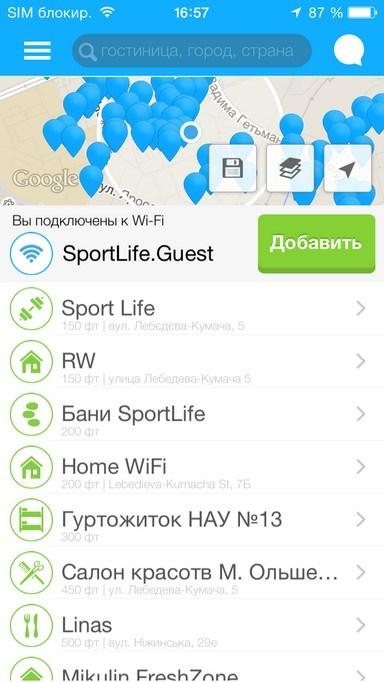
Найти нужную точку можно и при помощи поиска: просто вводим название заведения. WiFi Map покажет релевантные запросу результаты.
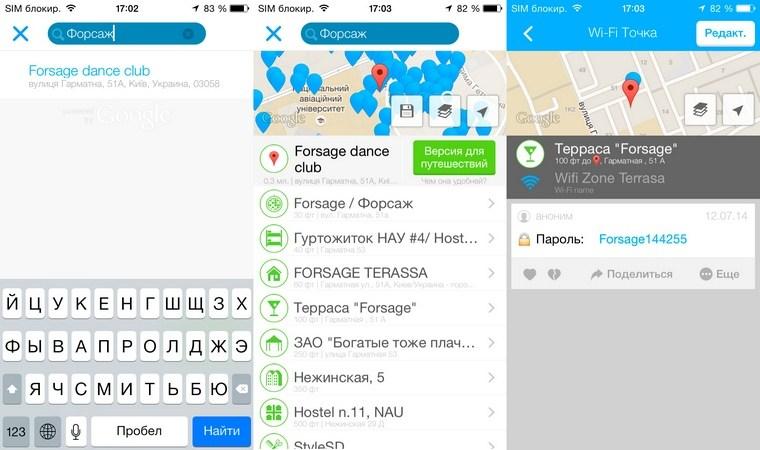
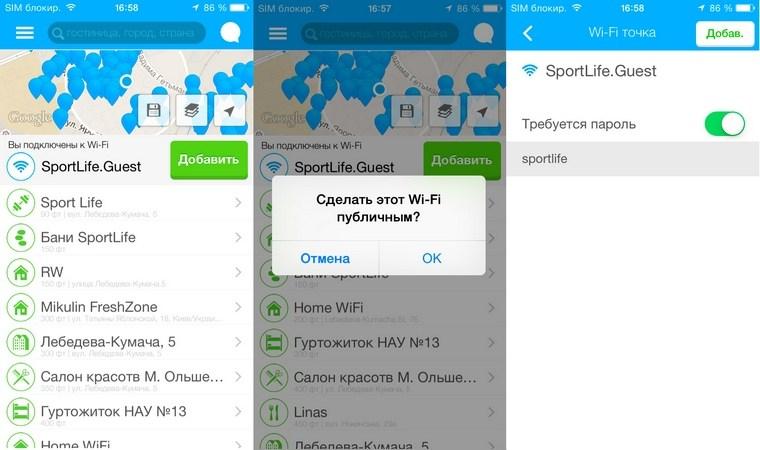
Ещё больше функций доступны в Pro-версии WiFi Map. Её главной особенностью является возможность работы в режиме оффлайн, что весьма полезно, когда доступа к мобильному интернету нет вообще.
В итоге: полезное приложение, которому не хватает оперативного обновления данных. Поможет тем, кто много путешествует. Возможно, этот обзор поможет исправить ситуацию: чем больше активных пользователей, тем актуальнее база паролей;)

Получаем доступ к миллионам точек Wi-Fi по всему миру. Вид ПО: Путешестсвия Разработчик/Издатель: WIFI MAP LLC Версия: 2.4.0 iPhone + iPad: Бесплатно iPhone + iPad: 279 р. Зачем это приложение Наверняка вы регулярно получаете SMS от оператора, сообщающие о превышении лимита мобильного трафика. В такие моменты доступ…
Одним из удобных способов поиска паролей Wi-Fi рядом с вами является карта. Вам нужно ввести адрес или название объекта. Вы увидите точки доступа о которых есть информация. Данные идут в следующем порядке:
- дата добавления в БД
- MAC-адрес
- имя сети
- пароль от сети
Виды адаптеров
Различают следующие виды:
- Внешняя Wi-Fi карта может быть без проблем подключена к USB-разъему настольного компьютера или ноутбука как обычная флешка, при условии, что на ОС установлены соответствующие драйвера. Из-за мобильности, удобности и благодаря более низким ценам на такой вид устройств именно внешние сетевые карты покупают чаще всего, но обратной стороной медали является их относительная маломощность и низкая пропускная способность.
- Альтернативный вариант подключения адаптера это т. н. внутренний способ. В данном случае потребуется вскрыть корпус системника для подключения модуля сетевой карты непосредственно к РСI-разъему материнской платы. При этом размер карты для внутренней установки будет значительно больше, чем любой внешний адаптер, какой по размерам обычно не превышает пресловутой флешки. То же касается и цены: встроенная Wi-Fi карта обычно обходится в разы дороже. Однако все эти недостатки перекрывает главное преимущество — намного более высокая скорость передачи данных, которая достигается за счет лучшей пропускной способности.
- В старых моделях ещё можно встретить подключение к Ethernet, хотя в современных устройствах такой метод не применяется.
- Наконец, встречаются ещё менее распространенные модели сетевых плат, подключаемые исключительно к PC Card слоту компьютера. Это, так называемые, «карточные» адаптеры.

Важно! Wi-Fi адаптеры можно использовать в комплекте с любым оборудованием, поддерживающим технологию Wi-Fi. Конечно, это не касается только компьютеров
В частности, широко распространены адаптеры для телевизоров.
Дополнительные инструменты 3WiFi
Поиск диапазонов
Данный инструмент позволяет находить диапазоны IP-адресов по физическому местоположению. Сопоставление производится на основе собранных данных от провайдеров геолокации.
Т.е. вы вводите географические координаты, радиус поиска, и получаете:
- Диапазон IP
- Название сети
- Описание
- Страна

Это очень полезный инструмент для исследователей сети, которые хотят просканировать IP по определённым географическим координатам.
Устройство по MAC
Данный инструмент позволяет приблизительно определить изготовителя и модель устройства по его BSSID / MAC-адресу. Сопоставление производится на основе данных, собранных Router Scan.

Обратите внимание, что в отличие от многочисленных подобных сервисов (вроде этого), показывается не просто информация о производителе, показывается подробная информация о модели, также имеется вероятностная информация о линейке и прошивке устройств
Генератор WPS PIN
Очень полезный инструмент, если вы хотите подключиться к Wi-Fi, когда вы не знаете пароля от этой сети, но точка доступа поддерживает WPS. Этот сервис поможет вам угадать WPS пин на основе MAC-адреса ТД.
Имеется две разновидности генератора ПИНов:
- Офлайн генератор WPS PIN Companion из Router Scan (Использует известные алгоритмы, не подключается к базе).
- Онлайн генератор 3WiFi WPS PIN (Подключается к базе, определяет линейные последовательности, статические пин-коды, и другие алгоритмы).

Установка и настройка Wi-Fi-адаптера
Установка сетевого оборудования не требует никаких специальных знаний и наличия профильного образования, а настройка разных адаптеров, пусть и имеющих технические и функциональные различия, на деле практически ничем друг от друга не отличается.
- Прежде чем настроить оборудование, нужно сначала подсоединить модуль сетевой платы к соответствующему разъему ПК — внутреннему или внешнему.
- После того как операционная система подаст оповещение о подключении нового устройства (разумеется, если проводится подключение внутреннего устройства, то проверить работоспособность карты в реальном времени не получится), потребуется установить пакет драйверов для данного оборудования. Их можно найти на диске, идущем в комплекте с устройством. В крайнем случае можно скачать нужный драйвер для этой модели сетевой карты с официального сайта производителя.
- После установки Wi-Fi-карты появится значок сетевого подключения. После нажатия на него нужно открыть свойства беспроводного сетевого соединения, а в «Свойствах» найти протокол Интернета TCP/IP. Здесь необходимо ввести настройки параметров сети. Их можно запросить, обратившись в техподдержку провайдера. Настройки также могут назначаться автоматически.
- После выбора нужных параметров и точек доступа остаётся присвоить карте Mac-адрес. Эта задача выполняется только сетевым администратором, поэтому, чтобы сделать соответствующий запрос, нужно позвонить в техподдержку и оповестить оператора о смене адаптера, а также необходимости срочного изменения Mac-адреса.
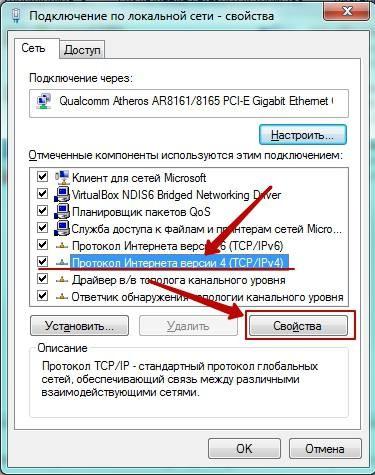
Когда нужно выбрать Wi-Fi карту для ноутбука или настольного ПК для личного пользования, не следует обманываться широким функционалом и высокой скоростью отдельных моделей. Большинству пользователей не потребуется и половина заявленных возможностей адаптера, но при этом платить за расширенный функционал приходится в несколько раз дороже. При этом одну из самых, если не самую важную роль, при выборе устройства играет планирование помещения.
Обратите внимание! В частности, важно определить габариты комнаты, в которой будет размещена Wi-Fi сеть, расстояние между маршрутизатором и ПК, а также толщину стен в помещении. Наконец, заключительную роль в работоспособности устройства играет его общее качество, которое в большинстве случаев зависит от производителя. Рекомендуется приобретать сетевые платы, маршрутизаторы и модемы у одних и тех же проверенных производителей для обеспечения им наилучшей совместимости
Рекомендуется приобретать сетевые платы, маршрутизаторы и модемы у одних и тех же проверенных производителей для обеспечения им наилучшей совместимости
Наконец, заключительную роль в работоспособности устройства играет его общее качество, которое в большинстве случаев зависит от производителя. Рекомендуется приобретать сетевые платы, маршрутизаторы и модемы у одних и тех же проверенных производителей для обеспечения им наилучшей совместимости.
3WiFi к себе на компьютер
Вы не можете скачать базу данных 3WiFi. Попытки слить базу приведут к бану вашего аккаунта и бану всех приглашенных вами и далее по цепочке. Никакие заслуги не снимут бан.
Тем не менее, вы можете организовать свой собственный 3WiFi на своём компьютере или на своём сервере, поскольку Исходный код 3WiFi размещён на GitHub’е: https://github.com/binarymaster/3WiFi
Т.е. вам нужен веб-сервер, а также придётся самому сканировать нужные вам диапазоны, чтобы в вашей базе данных 3WiFi была информация для поиска.
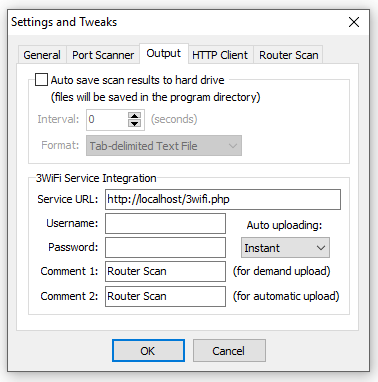
Шаги по установке 3WiFi:
- Скопируйте все необходимые файлы на ваш веб-сервер, например, это директория /www
- Создайте структуру базы данных (импортируйте файл 3wifi.sql для создания таблиц)
- Переименуйте config.php-distr в config.php
- Отредактируйте файл config.php в соответствии с настройками вашего сервера (DB_SERV, DB_NAME, DB_USER, DB_PASS и т.д.)
- (необязательно) Включите таблицы памяти (в config.php установите TRY_USE_MEMORY_TABLES на true)
- (необязательно) Используйте import.free.php один раз для импорта базы данных старого формата
- Запуск всех фоновых демонов:
# Запуск выгрузки в базу данных
Php -f 3wifid.php uploads
# Подготовка для остановки
Php -f 3wifid.php finalize
# Добавление новых данных геолокации для BSSID на карту
Php -f 3wifid.php geolocate
# Сбор статистики кеша (используйте только когда включена stats caching)
Php -f 3wifid.php stats
# Менеджер таблицы памяти (используйте только если включены таблицы памяти)
Php -f 3wifid.php memory
Поддержка базы данных:
# Повторная проверка не найденных BSSID в базе данных
Php -f 3wifid.php recheck
Перед запуском демонов, убедитесь, что интерпретатор php-cli доступен из вашей директории.
Пароли WiFi
Уважаемые пользователи WiFi роутеров! Несколько обязательных правил для безопасности вашей Точки Доступа (ТД):
- Обязательно сменить дефолтный пароль (и логин, если позволяет) от веб-интерфейса маршрутизатора;
- Отключить WPS-авторизацию по PIN из восьми цифр — очень слабое звено в роутерах;
- Запретить (по возможности) удаленное администрирование настроек маршрутизатора;
- Периодически менять пароль (желательно вместе с именем) точки доступа. В имени вашей wifi-точки категорически не рекомендуется использовать имена, адреса, названия моделей, т.е. всего, что может хоть как-то помочь потенциальному взломщику идентифицировать вашу модель роутера, вашего провайдера, ваш адрес, вас лично;
- Отключать роутер, когда он не используется — неинтересно будет заниматься взломом, например, любопытному соседу при невозможности круглосуточного использования вашей ТД…;
- По возможности, проконсультируйтесь со специалистом по пентестингу на тему устойчивости ко взлому вашей модели маршрутизатора. Если ваш роутер слабенький — меняйте его без сожаления на рекомендуемый!
Ниже, из очень разных источников, собрана и отсортирована по алфавиту небольшая база вайфай точек доступа с паролями (только 3 первых символа пароля!). Если найдете полное совпадение со своей ТД — поверьте, что это серьезный повод для беспокойства.
| № | SSID | PASS |
| 1 | 1 | 917*** |
| 2 | 1 | 123*** |
| 3 | 2 | nik*** |
| 4 | 13 | 890*** |
| 5 | 46 | 008*** |
| 6 | 123 | 777*** |
| 7 | 141 | 123*** |
| 8 | 185 | 197*** |
| 9 | 222 | 909*** |
| 10 | 630 | 160*** |
| 11 | 914 | 90i*** |
| 12 | 1104 | 110*** |
| 13 | 1408 | 123*** |
| 14 | 2011 | 998*** |
| 15 | 5194 | qwe*** |
| 16 | 14-9 | 890*** |
| 17 | 454545 | 123*** |
| 18 | 053053526 | ADM*** |
| 19 | 1234554321 | 937*** |
| 20 | H I T M A N | hit*** |
| 21 | H I T M A N | hit*** |
| 22 | ! EG | 3Hu*** |
| 23 | %7D%7B0TTa6bI4 | Abr*** |
| 24 | . | and*** |
| 25 | =) | ari*** |
| 26 | 2-Network | rfv*** |
| 27 | 38RUS | 38r*** |
| 28 | 46-100 | 123*** |
| 29 | 4G WiMax 330 Mb/s | 960*** |
| 30 | 98KV. | 199*** |
| 31 | adel_m | 192*** |
| 32 | ADELWF | 382*** |
| 33 | ADMIN-PC_Network | kuk*** |
| 34 | Ado | ytd*** |
| 35 | Adorable | R3s*** |
| 36 | Ahyn 10 | 890*** |
| 37 | AirTies_Air4340 | 010*** |
| 38 | AirTies_Air5440 | #43*** |
| 39 | AIRTIES_RT-211 | 880*** |
| 40 | Akhmerovi | 123*** |
| 41 | Albert | ami*** |
| 42 | Albert | alb*** |
| 43 | ALBI | 8nq*** |
| 44 | Albina | 917*** |
| 45 | Albina 2 | ask*** |
| 46 | Albina3 | ask*** |
| 47 | ALEKSASHHH | sas*** |
| 48 | Alex | D4B*** |
| 49 | Alex | Qq8*** |
| 50 | Alex | tat*** |
| 51 | alexander | qwe*** |
| 52 | Alexandr | nhb*** |
| 53 | alianfani | 15n*** |
| 54 | Aliko | ali*** |
| 55 | Aliya | Ire*** |
| 56 | ALSU-Home | Upv*** |
| 57 | andr | 566*** |
| 58 | Andres | fyu*** |
| 59 | Anger | 355*** |
| 60 | Anton | M55*** |
| 61 | Antonio | 111*** |
| 62 | APC_Network | 123*** |
| 63 | APEX | lex*** |
| 64 | Apolinariya | met*** |
| 65 | AppleHome | 290*** |
| 66 | Arhipov | 637*** |
| 67 | ARIADNA | 277*** |
| 68 | arina | Amy*** |
| 69 | arsik | ars*** |
| 70 | ARTEM | 112*** |
| 71 | Artem | Hfd*** |
| 72 | artyr | art*** |
| 73 | Askar | Vve*** |
| 74 | astor | ljc*** |
| 75 | ASUS | 841*** |
| 76 | ASUS | >kz*** |
| 77 | ASUS | 024*** |
| 78 | ASUS | 070*** |
| 79 | ASUS | 098*** |
| 80 | ASUS | 1@7*** |
| 81 | ASUS | 123*** |
| 82 | Asus | 123*** |
| 83 | ASUS | 13S*** |
| 84 | ASUS | 148*** |
| 85 | ASUS | 150*** |
| 86 | ASUS | 190*** |
| 87 | ASUS | 1q2*** |
| 88 | ASUS | 201*** |
| 89 | ASUS | 207*** |
| 90 | ASUS | 317*** |
| 91 | ASUS | 347*** |
| 92 | ASUS | 652*** |
| 93 | ASUS | 789*** |
| 94 | ASUS | 7uj*** |
| 95 | ASUS | 888*** |
| 96 | ASUS | 895*** |
| 97 | ASUS | 917*** |
| 98 | ASUS | 917*** |
| 99 | ASUS | 917*** |
| 100 | ASUS | 917*** |
*** Под звёздочками скрыто от 5 до 26 символов
Антенны сетевых карт
Антенна сетевой платы является важнейшей составной частью устройства, ведь именно она отвечает за прием радиосигнала. При этом модели адаптеров с внешней антенной предпочтительны, так как обладают лучшим качеством приема. Разумеется, иногда габариты аппарата, снабженного внешней антенной, могут оказаться чрезмерными, так что это может помешать комфортной эксплуатации.
В таком случае рекомендуется использовать съемную антенну (адаптер должен обладать соответствующим разъемом).

Чем больше на устройстве антенн, тем выше будет скорость передачи данных. Немаловажную роль играет и фактор съемности антенны. Такие аппараты, как правило, лучше применять, если маршрутизатор из-за особенностей помещения расположен далеко от компьютера. Тогда можно сделать ещё более лучший приемник радиоволн на месте.
Обратите внимание! Внешние антенны хороши также тем, что они в принципе имеют более широкую зону покрытия
Сетевая карта Wi-Fi
Внешне сетевая карта для компьютера с Wi-Fi представляет собой небольшой (хотя в некоторых случаях вполне объемный) контактный модуль, который может быть изначально встроен в материнскую плату компьютера (PCI-e), а может быть приобретен дополнительно и подключен как внешнее устройство (Wi-Fi Cards).

Интересно, что при соединении с Интернетом ПК самоидентифицируется именно по уникальному Мас-адресу, присвоенному вай-фай карте для компьютера.
Конечно, различия между видами сетевых карт не включают в себя только разницу в методах подключения. Это в первую очередь глубокие функциональные и технические отличия между разными моделями адаптеров: некоторые карты лишь принимают сигнал, другие одновременно обеспечивают и передачу, а также могут способствовать формированию точки доступа Wi-Fi.
Обратите внимание! Разница в скорости и производительности сетевых карт Wi-Fi может напрямую влиять на ширину диапазона распространения сигнала. В одних случаях он может распространяться на очень широкие зоны покрытия до сотни метров, в иных может лишь оставаться в пределах узкой, ограниченной территории
Но это не означает, что «мощнее = лучше»
В одних случаях он может распространяться на очень широкие зоны покрытия до сотни метров, в иных может лишь оставаться в пределах узкой, ограниченной территории. Но это не означает, что «мощнее = лучше».

Обратите внимание! Для обыкновенных домашних пользовательских карт дополнительная мощность не означает ничего, т. к
работа высокомощного Wi-Fi адаптера на территории маленькой площади, наподобие квартиры, уместна, только если клиент планирует раздавать Wi-Fi всем соседям одновременно, и, наоборот, для крупных офисов только такие устройства и предпочтительны.










